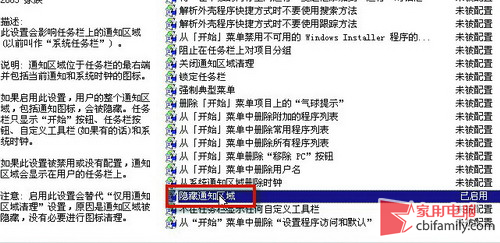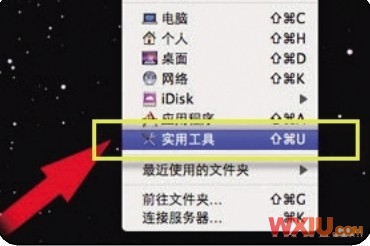按键精灵使用技巧(按键精灵使用教程视频)
2023-06-28 12:21:25 阅读( 7721)
如果你还为一些枯燥、繁琐的电脑操作而烦恼,按键精灵绝对会是你最好的帮手。
脚本是一系列可以重复执行的命令。通过一些判断条件,这些命令可以有一定的智能效果。我们可以通过‘记录’功能制作简单的脚本,也可以通过‘脚本编辑器’制作更智能的脚本。今天,我们将录制一个最简单的脚本。
图1操作界面
打开软件,点击工具栏上的‘新建’(如图2);然后进入‘脚本编译器’界面(图3)。现在可以正式开始编译脚本了。
图2新建筑
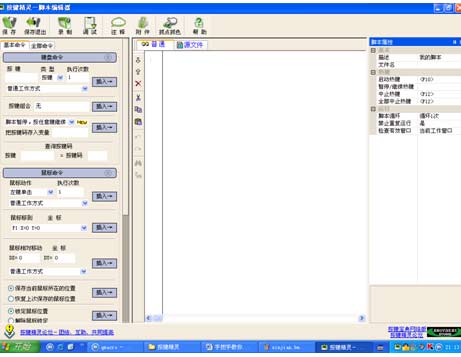 图3脚本编译器界面在脚本编译器界面上,用左键点击工具栏上的‘记录’项,会出现一个小对话框(图4)。
图3脚本编译器界面在脚本编译器界面上,用左键点击工具栏上的‘记录’项,会出现一个小对话框(图4)。
图4记录
在这个小对话框中,左边的红色圆形按钮是开始录制,第二个蓝色方形按钮是结束录制,第三个按钮是保存录制的内容。录制过程中,可以随意移动对话框,不影响录制结果。
让我们点击红色圆形按钮开始记录(图5):  。图5开始记录。录制完成后,我们把这个小对话框移到窗口的右下角,然后用鼠标点击左下角任务栏上的IE浏览器logo,打开浏览器(图6)。
。图5开始记录。录制完成后,我们把这个小对话框移到窗口的右下角,然后用鼠标点击左下角任务栏上的IE浏览器logo,打开浏览器(图6)。
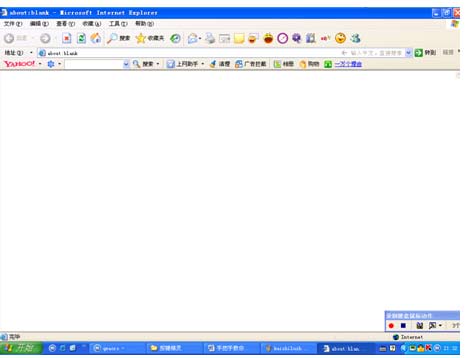 图6打开IE浏览器。
图6打开IE浏览器。
然后在地址栏输入博客地址(如图7): 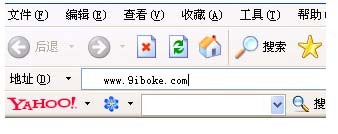 。
。
图7输入地址
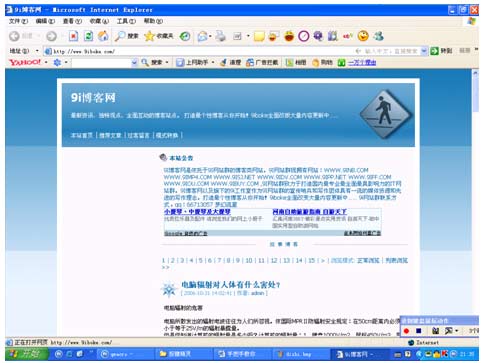
进入博客主页(如图8所示)
用鼠标拖动滚动条浏览整个页面。看完后关闭页面,然后点击录音对话框中的蓝色方形停止按钮(如图9):  。
。
图9停止记录
然后点击第三个按钮,保存记录的动作,进入脚本编译界面。现在我们可以看到,在编译界面的中间,显示的是‘键向导记录了什么’这句话。
这句话下面是记录的动作,比如‘鼠标移动’、‘延迟’、‘按键动作’。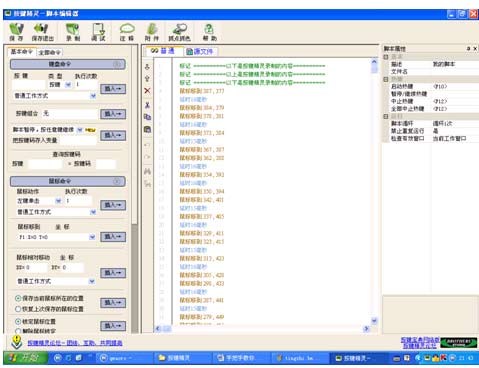
图10记录内容显示
现在就让我们来检验下刚才的一系列动作是否已经记录好。点击工具栏的'调试'按钮(如图)。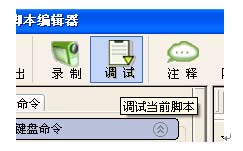
图 调试
进入调试对话框(如图)。

图 调试脚本
点击调试脚本对话框上的绿色三角形'执行'按钮,开始执行刚才记录的脚本动作。执行后我们可以看到鼠标首先点击工具栏浏览器图标,然后在地址栏中输入了预登录博客的地址,之后鼠标拖动滚动条浏览整个页面,
最后关闭页面。可以说,这是刚才整个动作过程的复制,由此体现出了'按键精灵'这个软件的运行机理mdash;mdash;记录操作过程中鼠标键盘的动作以及各个动作过程中间的延迟。
调试之后我们把这个过程做成'小精灵'的格式,这样的话就算不打开按键精灵也可以通过热键来运行刚才的动作。
图 小精灵
进入'按键小精灵mdash;mdash;制作工具'界面。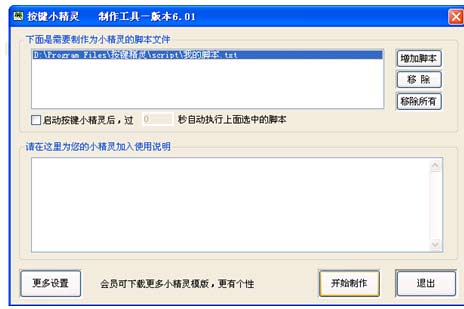
图 按键小精灵
可以看到上面的脚本文件为我们刚才保存的'我的脚本'文件,还可以选取左下角'更多设置'来设置更多高级选项。设置好这些后点击右下角'开始制作',生成可执行文件格式的'我的脚本'。这样,
我们按下默认的''键,该脚本自动运行,执行我们刚才的操作过程,这期间按下''中止脚本。好了,到现在为止我们已经完全制作了一个完整的脚本,并向大家演示了整个制作的详细过程。当然,
这只是一个最简单的脚本制作,也是按键精灵中最简单的功能。希望大家看完这些后,已经对按键精灵有了个整体认识,并对其操作也已经了解。现在就可以试着自己做一个脚本来帮自己解决下繁杂的操作了。
猜你喜欢
Guessyoulike